
有些朋友喜欢在任务栏上指向每个打开的窗口来预览窗口内容,以便找到要打开的窗口,但预览窗口很小,如何调整它的大小?
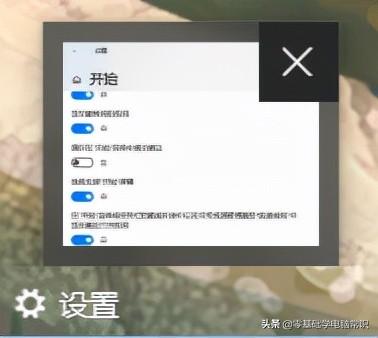
1. 打开菜单并输入Regedit打开注册表编辑器

2. 找到以下路径:computer \\HKEY_CURRENT_USER\\Software\\Microsoft\\Windows\\CurrentVersion\\Explorer\\Taskband
相关影片资源迅雷下载推荐
制作制作u盘安装系统视频-(怎样制作系统安装u盘视频)
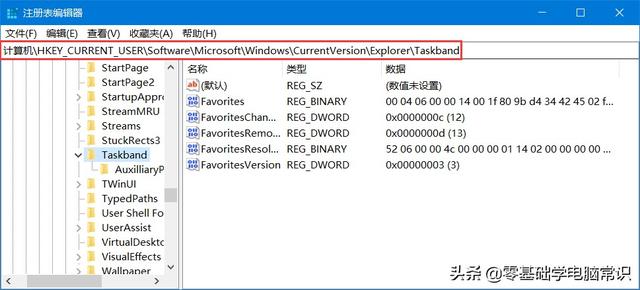
3.右侧创建DWORD(32位)值。
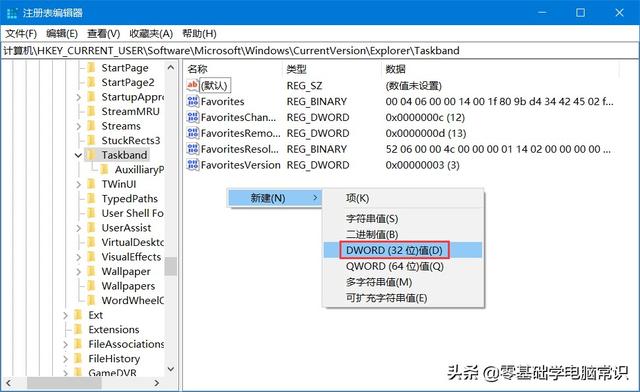
4. 命名为“MinThumbSizePx双击打开右侧的Base”改为“decimal并填写左值数据窗口的大小,单位为像素
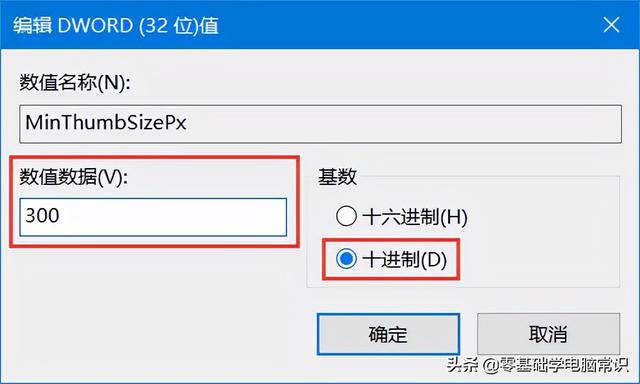
5. 重启资源管理器,使其生效
温馨提示:点击文章顶部头像关注作者 每天更新你经常遇到的电脑问题
相关影片资源迅雷下载推荐
怎样制作做系统u盘安装系统-(怎样制作做系统u盘安装系统文件)
版权声明:除非特别标注,否则均为本站原创文章,转载时请以链接形式注明文章出处。

